Hoe iOS Apps draaien op Windows 10 PC
er zijn veel mensen in deze wereld die eigenaar zijn van een Windows-PC, maar zouden graag iOS apps ook gebruiken. Ze hebben genoeg legitieme redenen om hun wens te rechtvaardigen, natuurlijk. De apps hebben nogal wat stellaire functies en zijn een traktatie om te gebruiken. In het geval dat je een van hen ook, je moet je afvragen hoe je dat verlangen waar te maken. Om te beginnen, laat me je één feit vertellen. U zult geen juridische manieren vinden waarop u iOS-apps op een Windows 10-PC kunt uitvoeren. Ben je teleurgesteld? Wees niet bang, mijn vriend. Ik ben hier om je te vertellen hoe je het kunt doen. Er zijn nogal wat simulatoren, emulators, en virtuele klonen die er zijn voor dit doel. U kunt ze vinden van testers, YouTubers, en ontwikkelaars die er zijn op het internet. Nu dat we dat uit de weg, laten we eens kijken hoe ze te gebruiken om iOS-apps uit te voeren op Windows 10 PC. Zonder nog meer tijd te verspillen, laten we beginnen. Lees verder.
iOS Emulator-Wat is het?
voordat we in de real deal, allereerst, laten we een moment nemen om erachter te komen wat een iOS emulator is. Een iOS emulator is – in een notendop-software die u kunt installeren op Windows 10 besturingssysteem op uw PC. Met deze emulator kunt u iOS-apps op uw PC uitvoeren. Daarom, om dingen gemakkelijker te maken voor u, de iOS emulator is in feite een virtuele machine die helpt bij het behoud van de werking van verschillende apps die behoren tot een ander besturingssysteem dan degene die op uw PC is geïnstalleerd, evenals waardoor ze functioneren zonder veel gedoe.

Wat is het verschil tussen een Emulator en een Simulator?
nu, voor de volgende sectie, laten we het hebben over het verschil tussen een emulator en een simulator. Dus, in principe, een emulator is iets dat werkt als een vervanging voor het originele apparaat. Wat dat betekent is dat het de software en apps van het oorspronkelijke apparaat kan draaien in een ander zonder enige noodzaak voor wijziging. De software wordt het meest gebruikt door ontwikkelaars en gebruikers voor het testen van apps als ze zijn gebruiksvriendelijk en flexibel. Naast dat, niet-iOS-gebruikers ook gebruik maken van deze software voor het gebruik van iOS-apps en het ervaren van iPhone en iPad interfaces zonder de noodzaak om het originele apparaat te kopen.
Als u naar de simulator komt, is dit een software waarmee u een vergelijkbare omgeving kunt instellen voor het besturingssysteem van het gewenste apparaat. Het repliceert echter niet de hardware. Daarom, sommige van de apps kunnen werken op een andere manier in een simulator, of helemaal niet draaien. De handigste eigenschap van een simulator is dat het de code in staat stelt om soepeler en sneller te draaien. Als gevolg hiervan wordt het lanceerproces binnen een paar seconden voltooid.
Hoe iOS-Apps op Windows 10 PC
nu, laten we praten over welke zijn enkele van de beste emulators voor het uitvoeren van iOS-apps op een Windows 10 PC.
1. iPadian

de eerste emulator waarover ik het ga hebben is iPadian. Het is een iOS emulator die gratis wordt aangeboden aan de gebruikers. De emulator wordt geleverd met hoge verwerkingssnelheid. Het kan alle noodzakelijke operaties uit te voeren met de grootst mogelijke gemak. Met een vrij goede beoordeling en lovende recensies, iPadian heeft een geweldige reputatie ook, toe te voegen aan de voordelen.
de gebruikersinterface (UI) is eenvoudig en gebruiksvriendelijk. Naast dat, de emulator biedt ook een webbrowser, een Facebook kennisgeving widget, YouTube, en nog veel meer apps. Niet alleen dat, maar je krijgt ook toegang tot verschillende games zoals Angry Birds.
de desktopversie heeft een look die een combinatie is van zowel iOS als Windows. Wanneer u een iOS-app wilt installeren en gebruiken, kunt u dit doen door ze eenvoudig te downloaden van de officiële App Store. Met de hulp van de emulator, je in staat om te installeren en te gebruiken zal zijn, net als op een iPad. In het geval dat u wilt om terug te gaan naar Windows, alles wat je hoeft te doen is klikken op het Windows-pictogram dat aanwezig is in de rechterbenedenhoek van het scherm.
Download iPadian
2. Air iPhone Emulator

een andere geweldige emulator voor het draaien van iOS apps op een Windows 10 PC is de Air iPhone Emulator. De emulator heeft een gebruikersinterface (UI) die is zeer eenvoudig te gebruiken en eenvoudig. Zelfs een beginner of iemand met een niet-technische achtergrond kan het vrij gemakkelijk aan. De Air iPhone Emulator is een Adobe AIR applicatie die wordt geleverd met de GUI van de iPhone. Naast dat, het stelt u in staat om iOS apps draaien op uw Windows 10 PC. De reden dat het in staat is om dit te doen is dat het kopieert de grafische gebruikersinterface (GUI) van de iPhone. Voor het uitvoeren van deze emulator, gaat u de lucht kader nodig voor de toepassing op het programma. De emulator wordt gratis gegeven. Anders dan Windows, het werkt ook goed op Windows 7, Windows 8, en Windows 8.1.
Download Air iPhone Emulator
3. MobiOne Studio

MobiOne Studio is een andere emulator die u kunt overwegen te gebruiken. Een emulator is eigenlijk een Windows-gebaseerde tool. Het wordt gebruikt voor het ontwikkelen van cross-platform applicaties voor iOS van Windows. De emulator heeft een gebruikersinterface (UI) die is super eenvoudig, samen met vele rijke functies. Als gevolg hiervan kan iedereen alle iOS-apps op hun Windows 10-PC draaien zonder veel gedoe. Er is echter één nadeel. De app is gestopt met het ontvangen van updates voor een tijdje nu.
Download MobiOne Studio
Lees ook: hoe iMessage gebruiken op uw Windows-PC?
4. SmartFace
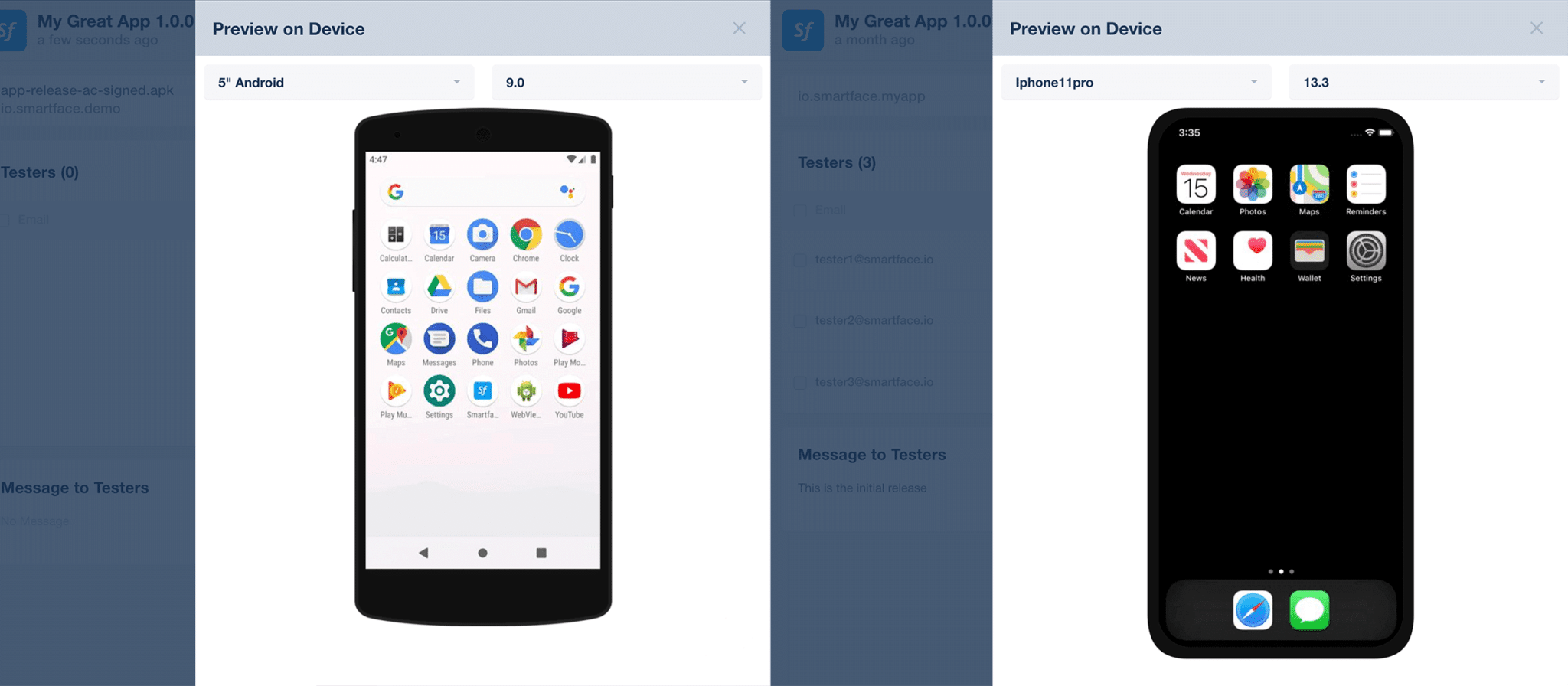
bent u een professionele app-ontwikkelaar? Dan SmartFace is de beste iOS emulator voor u. Met de emulator kun je platformonafhankelijke apps ontwikkelen en testen, samen met platformonafhankelijke games. Het beste ding over het is dat je niet eens een Mac nodig zou hebben. De emulator wordt geleverd met een debugging modus voor het opsporen van elke bug die je zou kunnen hebben in uw app. Naast dat, SmartFace kunt u ook alle Android-apps debuggen.
de emulator is beschikbaar in zowel gratis als betaalde versies. De gratis versie – zoals je je zou voorstellen-heeft niet alle functies, hoewel het een vrij goede app op zich. Aan de andere kant, kunt u gebruik maken van de betaalde versie te maken vanaf $99. Het wordt geleverd met een flink aantal briljante plugins evenals enterprise services.
Download SmartFace
5. App.io Emulator (Discontinued)
in het geval u op zoek bent naar de coolste emulator die er zijn, kijk niet verder dan de App.io emulator. Het is een emulator die is web-based en ondersteunt Mac OS ook. Om het te gebruiken alles wat je hoeft te doen is gewoon synchroniseren uw iOS app pack samen met de App.io emulator. Dat is het, nu kunt u alle iOS-apps streamen op uw Windows 10 PC met het grootste gemak. Zodra u de app hebt gedownload, kunt u ook de link naar iedereen voor het testen van de app.
6. Appetize.io

bent u op zoek naar een emulator die cloudgebaseerd is? Ik presenteer u Appetize.io. Het beste ding over deze emulator is ontwikkeling evenals het testen van velden. Het heeft een aantal geweldige functies. U kunt de app gratis gebruiken voor de eerste 100 minuten sinds de tijd dat u het downloaden. Na die periode, je gaat moeten betalen vijf cent voor het gebruik van het voor een minuut.
de homepage van de emulator imiteert die van een iPhone. Echter, het komt met beperkte functies. Er is geen mogelijkheid om de App Store te bezoeken. Ook kun je geen nieuwe apps installeren op het. Naast dat, je kunt ook geen games te installeren, samen met het niet in staat om de camera en zelfs de calling service te gebruiken.
Downloaden appetize.io
7. Xamarin Testflight

Xamarin Tesflight is de meest geschikte emulator voor u in het geval u zelf een iOS app ontwikkelaar bent. De reden hiervoor is dat de emulator eigendom is van Apple. U kunt alle Xamarin iOS apps te testen met behulp van deze emulator. Echter, in gedachten houden, de apps die u wilt testen moet draaien op iOS 8.0 of hoger.
Download Xamarin Testflight
8. iPhone Simulator

wilt u een virtuele machine van uw iPhone maken? Gebruik gewoon de iPhone Simulator. Echter, in gedachten houden, dat de emulator apps die standaard in het apparaat, zoals klok, rekenmachine, Kompas, opmerking, en nog veel meer zal hebben. Naast dat, zult u geen toegang tot App Store ofwel. Sommige van de apps zoals Safari Browser zijn uitgeschakeld in het ook.
Download iPhone-Simulator
aanbevolen: 10 beste Android Emulators voor Windows en Mac
Oké jongens, tijd om het artikel af te ronden. Dit is alles wat je moet weten over het uitvoeren van iOS-apps op een Windows 10 PC. Ik hoop dat het artikel u heeft voorzien van veel waarde. Nu je bent uitgerust met de nodige kennis, zet het voor het best mogelijke gebruik. Met deze informatie bij de hand, kunt u het meeste uit uw Windows-PC. Tot de volgende keer, tot ziens.




